Sprawdzanie pogody na Apple Watch
Poproś Siri. Powiedz na przykład: „What’s tomorrow’s forecast for Honolulu?”
Sprawdzanie warunków pogodowych
Wyświetlanie bieżącej temperatury i warunków pogodowych w danym dniu: Otwórz aplikację Pogoda
 na Apple Watch. Stuknij w miasto, a następnie stuknij w ekran, aby przełączać między godzinową prognozą opadów, warunków atmosferycznych oraz temperatury.
na Apple Watch. Stuknij w miasto, a następnie stuknij w ekran, aby przełączać między godzinową prognozą opadów, warunków atmosferycznych oraz temperatury.
Wyświetlanie jakości powietrza, indeksu UV oraz prędkości wiatru, a także prognozy na 10 dni: Stuknij w dane miasto, a następnie przewiń w dół.
Aby wrócić do listy miast, stuknij w < w lewym górnym rogu.
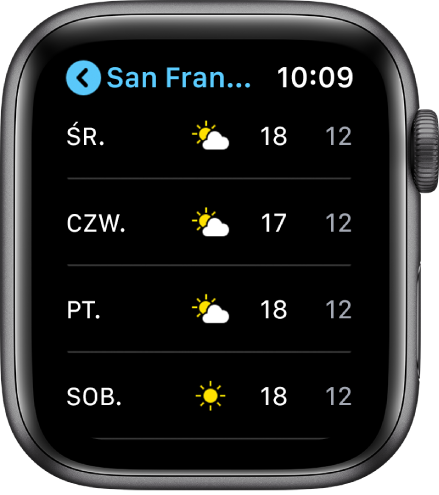
Uwaga: Dostępność funkcji odczytu jakości powietrza zależy od regionu.
Dodawanie miasta
Otwórz aplikację Pogoda
 na Apple Watch.
na Apple Watch.Przewiń na dół listy miast, a następnie stuknij w Dodaj miasto.
Stuknij w przycisk dyktowania, pisania ręcznego lub klawiatury, a następnie wprowadź nazwę miasta.
Uwaga: Funkcja pisania odręcznego nie jest dostępna we wszystkich językach.
Stuknij w Gotowe, a następnie stuknij w nazwę miasta na liście wyników.
Lista miast na Apple Watch jest identyczna jak ta wyświetlana w aplikacji Pogoda na Apple Watch. Aby uzyskać informacje na temat konfigurowania aplikacji Pogoda na iPhonie, zapoznaj się z Podręcznikiem użytkownika iPhone’a.
Usuwanie miasta
Otwórz aplikację Pogoda
 na Apple Watch.
na Apple Watch.Na liście miast przesuń palcem w lewy po mieście, które chcesz usunąć, a następnie stuknij w X.
Miasto usuwane jest z Apple Watch oraz z iPhone’a.
Wybieranie domyślnego miasta
Otwórz aplikację Ustawienia
 na Apple Watch.
na Apple Watch.Stuknij w Pogoda, stuknij w Domyślne miasto, a następnie wybierz miasto.
Możesz także otworzyć aplikację Apple Watch na iPhonie, stuknąć w Mój zegarek, a następnie przejść do ekranu Pogoda > Domyślne miasto.
Pogoda w wybranym mieście jest wyświetlana na tarczy zegarka, jeśli została do niego dodana komplikacja pogody.